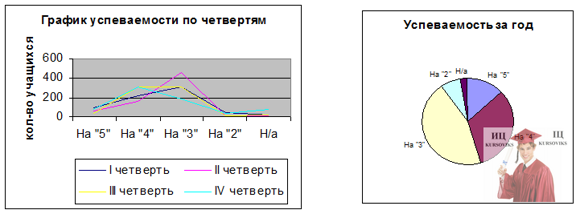Лабораторная работа №1, Создание диаграмм в Excel
Код роботи: 4501
Вид роботи: Лабораторна робота
Предмет: Інформатика (Информатика)
Тема: №1, Создание диаграмм в Excel
Кількість сторінок: 1
Дата виконання: 2018
Мова написання: російська
Ціна: 250 грн (за Excel + Word)
Цель работы:
К концу занятия Вы сможете:
- Создавать графики и диаграммы средствами MS-Excel;
- Форматировать и редактировать графики и диаграммы по необходимым параметрам.
Необходимые технические средства:
- На компьютере должна быть установлена операционная система Windows и MS-Excel.
Справочный материал:
- Конспект лекций.
Предварительные замечания
Данные, содержащиеся в клетках электронной таблицы, можно представить в графическом форме – в виде диаграмм. Такой способ представления информации обеспечивает наглядность и позволяет удобнее и быстрее анализировать результаты обработки данных.
Для представления данных электронной таблицы в виде диаграммы необходимо сначала указать эти данные, выделив нужный объект (строку, столбец или блок ячеек) таблицы.
Диаграмма представляет собой самостоятельный объект электронной таблицы и характеризуется рядом параметров, которые задаются при создании и могут быть изменены при редактировании диаграммы.
К основным параметрам диаграммы относятся:
- Тип диаграммы;
- Заголовок диаграммы;
- Рамка;
- Координатная сетка.
К дополнительным параметрам:
- Направление расположения ряда (по горизонтали или по вертикали);
- Наличие или отсутствие легенды;
- Надписи на осях и некоторые другие, описывающие свойства выводимой диаграммы.
Для создания диаграммы необходимо:
- выделить объект, содержащий данные для ее построения;
- на панели инструментов нажать кнопку Мастера диаграмм;
- выбрать тип диаграммы из предлагаемого набора;
- задать основные и дополнительные параметры диаграммы.
Редактирование диаграммы производится с помощью команд меню ПРАВКА и позволяет изменять ее параметры: заголовки, легенду, подписи рядов, подписи данных.
Задание
Создайте линейную диаграмму успеваемости по четвертям и круговую диаграмму итоговой успеваемости за год. Отредактируйте диаграммы по образцу.
Для этого:
1. Создайте предложенную таблицу в Excel.
2. В строке «ИТОГ за год» получите результаты, используя Мастер Функций.
3. Отформатируйте таблицу командой Автоформат – Классический 2.
4. Создайте предложенные диаграммы по образцу:
|
Сводная ведомость успеваемости за 2003/2004 уч.г. |
|
|
|||
|
2003/2004 учебный год |
На "5" |
На "4" |
На "3" |
На "2" |
Н/а |
|
I четверть |
96 |
220 |
316 |
50 |
18 |
|
II четверть |
52 |
160 |
465 |
17 |
6 |
|
III четверть |
34 |
316 |
311 |
15 |
24 |
|
IV четверть |
80 |
313 |
187 |
40 |
80 |
|
ИТОГ за год: |
|
|
|
|
|
Рис. 1 – График успеваемости по четвертям
5. Сохраните работу под именем ДИАГРАММА.xls на дискете.